情報番号:012599 【更新日:2011.11.22】
「PCあんしん点検ユーティリティ」使用しているパソコンの機種名など基本情報を調べる方法
対応機器・対象OSとカテゴリ
| 対応機種 |
|
| 対象OS |
Windows(R)7 |
| カテゴリ |
その他のプレインストールソフト、PCサポートソフト |
回答・対処方法
はじめに
「PCあんしん点検ユーティリティ」を使用して、ご使用のパソコンの基本情報を調べる方法について説明します。
次の情報を確認することができます。
- 製品名
製品名を表示します。モデル名と呼ばれることもあります。
- 製造番号
製造番号は、それぞれのパソコンに固有の番号です。パソコン本体底面に貼付のラベルにも記載されています。
- 型番
型番は、英数字を組み合わせた記号です。パソコン本体底面に貼付のラベルにも記載されています。
- OSインストール日
パソコンにOSをインストールした日が表示されます。パソコンを購入後、ハードディスクを出荷状態に戻した(リカバリーした)ことがあれば、最後にリカバリーした日が表示されます。
- 前回診断実施日
本プログラムが前回診断を実施した日が表示されます。自動診断、手動診断のどちらを実行しても、ここに表示される日付が更新されます。
自動診断、手動診断については、以下のリンクを参照してください。
[012595:「PCあんしん点検ユーティリティ」自動診断について]
[012596:「PCあんしん点検ユーティリティ」手動で診断する方法]
- 点検サービス実施日
「東芝PCあんしん点検サービス(有償)」を利用したことがあれば、その点検日が表示されます。
※「PCあんしん点検ユーティリティ」の詳細は、[012601:「PCあんしん点検ユーティリティ」について]を参照してください。
操作手順
- [スタート]ボタン
 →[すべてのプログラム]→[TOSHIBA]→[PCあんしん点検]→[PCあんしん点検ユーティリティ]をクリックします。
→[すべてのプログラム]→[TOSHIBA]→[PCあんしん点検]→[PCあんしん点検ユーティリティ]をクリックします。
※または、[スタート]ボタン →[すべてのプログラム]→[TOSHIBA]→[サポート&リカバリー]→[PCあんしん点検]→[PCあんしん点検ユーティリティ]をクリックします。
→[すべてのプログラム]→[TOSHIBA]→[サポート&リカバリー]→[PCあんしん点検]→[PCあんしん点検ユーティリティ]をクリックします。 - 「PCあんしん点検ユーティリティ」の操作画面が表示されます。
”基本情報”項目で情報を確認してください。
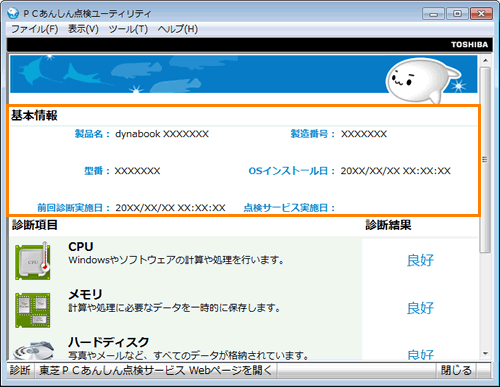 (図1)
(図1)
- 確認後は、[閉じる]ボタンまたは[×]ボタンをクリックして閉じます。
以上で終了です。
関連情報
以上
 →[すべてのプログラム]→[TOSHIBA]→[PCあんしん点検]→[PCあんしん点検ユーティリティ]をクリックします。
→[すべてのプログラム]→[TOSHIBA]→[PCあんしん点検]→[PCあんしん点検ユーティリティ]をクリックします。 →[すべてのプログラム]→[TOSHIBA]→[サポート&リカバリー]→[PCあんしん点検]→[PCあんしん点検ユーティリティ]をクリックします。
→[すべてのプログラム]→[TOSHIBA]→[サポート&リカバリー]→[PCあんしん点検]→[PCあんしん点検ユーティリティ]をクリックします。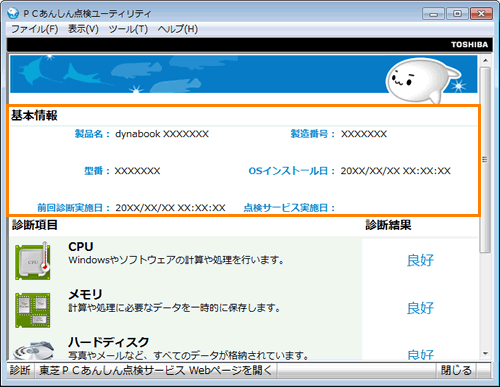 (図1)
(図1)